이번에는 오토캐드3D에서 모델링 후
음영을 확인하는 방법에 대해 알아
보겠습니다.
보통 캐드에서는 기본적으로 와이어
프레임 모델방식으로 모델링이 진행
됩니다. 솔리드 모델같은 경우는
내부가 채워져있는 모델링방식 이므로
모든 면이 자동으로 닫혀있는 형태지만
서피스 모델링 같은 경우는 반드시
면처리를 해야되죠.
따라서 어느 부분이 면처리가 되어
있는지 정확히 판단하기 위해서 음영
확인이 필요합니다.

위 그림에서 보시면 (A)->(B)과정은
솔리드 모델링입니다.
즉 EXTRUDE 명령에 의해 높이값이
주어져 생성된 물체입니다.
EXTRUDE명령에 대해 잘 모르시는
분은 이전에 포스팅 참고해 주시면
됩니다.
(C)->(D)과정은 서피스모델링 입니다.
즉 CHPROP명령에 의해 두께값이
주어져 생성된 물체 입니다.
현 상태 모두 선으로만 표시가 되어
똑같아 보입니다. 물론 선의 밀도에
의해 차이점은 알수 있으나 선의 밀도를
동일시 하면 사실 보이는 것만으로는
구분이 안됩니다.
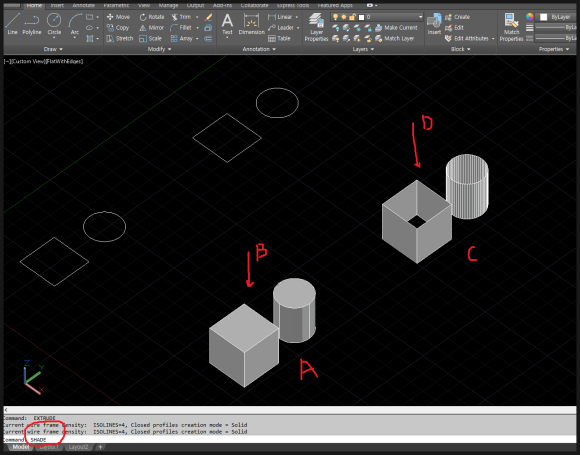
그래서 좌측하단에 명령어 입력란에
SHADE입력하고 엔터를 치면 위 그림과
같은 결과를 얻으실수 있습니다.
(A)의 모델링 결과는 모두 솔리드 이므로
모든 면이 채워져 있는 형태가 되었으나
(C)의 모델링 결과는 위(D)에서 보시면
윗면이 모두 비어 있는것을 알수 있습니다.
물론 서피스모데링이므로 이 뚫린 부분을
면처리과정을 거쳐야 합니다.
이 과정도 포스팅되어 있습니다.
이렣게 SHADE란 명령으로 생성된
모델링의 막힌부분과 그렇지 못한 부분을
알수 있습니다.
이번에는 다시 와이어프레임 형태로
되돌리기 위해서는 SHADEMODE라는
명령이 필요합니다.
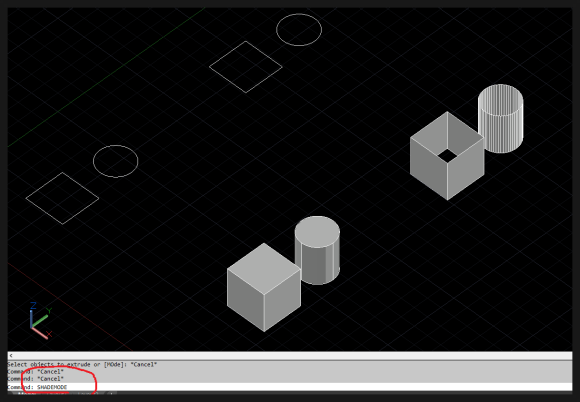
위 그림처럼 명령어 입력란에
SHADEMODE라고 입력하고 엔터를
칩니다. 물론 메뉴라던지 다른 방법으로
가능하나 캐드는 명령어로 하시는걸
추천드립니다.
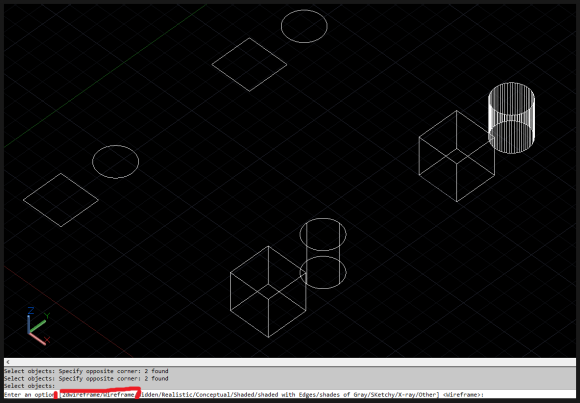
명령어 입력란에 SHADEMODE입력
하고 엔터를 치면 옵션이 나오는데
여기서 2DWIREFRAME 또는
WIREFRAME 아무거나 선택하시면
위 그림처럼 다시 선형태로 표시 됩니다.
보통 SHADE명령에 의해 음영처리하고
다시 와이어프레임 형태로 못돌리시는
분들이 있어 이렇게 몇자 적어 봅니다.
-감사합니다.-





댓글 없음:
댓글 쓰기